Dreamweaverのフォントを設定する方法
Dreamweaver でフォントを設定するには、次の方法があります。 [プロパティ] パネルを使用して、フォント、フォント サイズ、および色を選択します。 CSS を使用して、Web サイト全体または特定の要素のフォントを設定します。 「font」タグを使用して、HTML コード内でフォントを直接設定します。

Dreamweaver でフォントを設定する方法
1. [プロパティ] パネルからフォントを設定します。
「プロパティ」パネル 。これは通常、Dreamweaver インターフェースの右側にあります。 [テキスト] タブの下で、希望のフォントを選択できる [フォント] ドロップダウン メニューを見つけます。フォント サイズ、フォントの色、その他のテキストのプロパティを調整することもできます。
2. CSS スタイルによるフォントの設定
CSS スタイルを使用して、Web サイト全体または特定の要素のフォントを設定します。 CSS エディターでスタイルを作成または編集し、次のプロパティを追加します。
font-family: "字体名称"; font-size: 尺寸; color: 颜色;
たとえば、段落のフォントを Arial、フォント サイズを 14px、色を黒に設定するには、次の CSS を使用できます:
p {
font-family: "Arial";
font-size: 14px;
color: black;
}3. HTML コードを使用したフォントの設定
場合によっては、HTML コードで直接フォントを設定する必要があります。次のように「font」タグを使用します:
<font face="字体名称" size="尺寸" color="颜色">文本...</font>
たとえば、フォント サイズ 14 ピクセルの Arial フォントで「私の Web サイトへようこそ」というテキストを表示するには、次の HTML を使用できます:
<font face="Arial" size="14" color="black">欢迎来到我的网站</font>
以上がDreamweaverのフォントを設定する方法の詳細内容です。詳細については、PHP 中国語 Web サイトの他の関連記事を参照してください。

ホットAIツール

Undress AI Tool
脱衣画像を無料で

Undresser.AI Undress
リアルなヌード写真を作成する AI 搭載アプリ

AI Clothes Remover
写真から衣服を削除するオンライン AI ツール。

Stock Market GPT
AIを活用した投資調査により賢明な意思決定を実現

人気の記事

ホットツール

メモ帳++7.3.1
使いやすく無料のコードエディター

SublimeText3 中国語版
中国語版、とても使いやすい

ゼンドスタジオ 13.0.1
強力な PHP 統合開発環境

ドリームウィーバー CS6
ビジュアル Web 開発ツール

SublimeText3 Mac版
神レベルのコード編集ソフト(SublimeText3)
 CSSを使用してTextareaをスタイリングする方法
Sep 16, 2025 am 07:00 AM
CSSを使用してTextareaをスタイリングする方法
Sep 16, 2025 am 07:00 AM
まず、幅、高さ、マージン、境界、フォント、色などの基本的なスタイルを設定します。 2。インタラクティブなフィードバックを強化して:Hoverおよび:フォーカス状態。 3。サイズ属性を使用して、サイズの動作を制御します。 4。::プレースホルダーの擬似要素を使用して、プレースホルダーテキストをスタイリングします。 5.レスポンシブデザインを使用して、デバイス間の可用性を確保します。 6.相関ラベル、色のコントラスト、フォーカスの概要に注意を払って、アクセシビリティを確保し、最終的に美しく機能的なテキストレアスタイルを実現します。
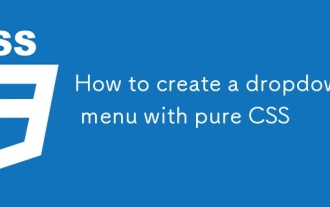 純粋なCSSを使用してドロップダウンメニューを作成する方法
Sep 20, 2025 am 02:19 AM
純粋なCSSを使用してドロップダウンメニューを作成する方法
Sep 20, 2025 am 02:19 AM
HTMLとCSSを使用して、JavaScriptなしでドロップダウンメニューを作成します。 2。:Hover Pseudo-Classを介してSubmenuディスプレイをトリガーします。 3.ネストされたリストを使用して構造を構築し、CSSに非表示および吊り下げのあるディスプレイ効果を設定します。 4。視覚的なエクスペリエンスを向上させるために、トランジションアニメーションを追加できます。
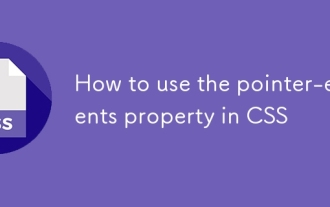 CSSでポインターイベントプロパティを使用する方法
Sep 17, 2025 am 07:30 AM
CSSでポインターイベントプロパティを使用する方法
Sep 17, 2025 am 07:30 AM
pointer-events-eventsporpertyincssconstrolswhethernelementcanbetheTarget ofpointerevents.1.usepointer-events:nonetodisable interactionsionsionsionsionslikeclicksoversoverseepingtheelementはviseallyvisible.2.applyittooclaallowcliclowcliclavioturtuntowontuntuntointuentointyonelemenmen
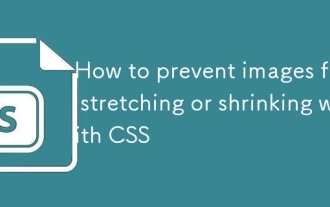 画像がCSSで伸びたり縮小したりするのを防ぐ方法
Sep 21, 2025 am 12:04 AM
画像がCSSで伸びたり縮小したりするのを防ぐ方法
Sep 21, 2025 am 12:04 AM
useObject-fitormax-widthwithheight:autotopreventimagedistortion; object-fitcontrolshowimagesfillcontainersは、asspectratios、andmax-width:100%; height:autoensuressivescaling withoutwithoutstretching。
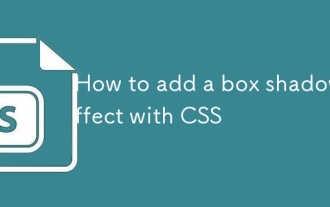 CSSでボックスシャドウエフェクトを追加する方法
Sep 20, 2025 am 12:23 AM
CSSでボックスシャドウエフェクトを追加する方法
Sep 20, 2025 am 12:23 AM
usethebox-shadowpropertytoaddropshadows.definehorizontalandaldverticalOffsets、blur、spread、color、andoptionalinsetforinnershadows.multipleshadowsarecomma-separated.example:box-shadow:5px10px8pxrgba(0,0,0,0.3);
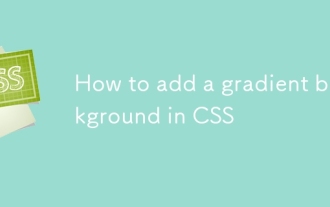 CSSにグラデーションの背景を追加する方法
Sep 16, 2025 am 05:30 AM
CSSにグラデーションの背景を追加する方法
Sep 16, 2025 am 05:30 AM
CSS勾配の背景を追加するには、背景または背景イメージ属性を使用して、linear-gradient()、radial-gradient()などの関数と協力します。最初に勾配の種類を選択し、方向と色を設定すると、線形勾配(Toright、#FF7E5F、#FEB47B)などの色のドッキングポイント、形状、サイズ、その他のパラメーターを介して細かく制御できます。
 CSSでテキストに応答するようにする方法
Sep 15, 2025 am 05:48 AM
CSSでテキストに応答するようにする方法
Sep 15, 2025 am 05:48 AM
tomaketextresponsiveincss、userelivateunitslikerem、vw、andclamp()withmediaqueries.1.replacefixedpixelswithremforconsistentscali ngbasedOnRootFontSize.2.USEVWFORFFRUIDSCALINGBUTCOMBINEWITHCALC()ORCLAMP()TOPREVENTEXTREMES.3.APPLYMEDAQUERIESATCOMMONBREAKPO
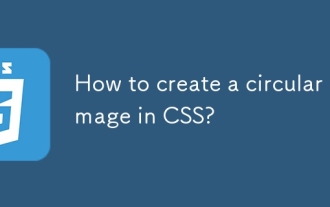 CSSで円形画像を作成する方法は?
Sep 15, 2025 am 05:33 AM
CSSで円形画像を作成する方法は?
Sep 15, 2025 am 05:33 AM
ボーダーラジウスを使用してください:50%を使用して、幅と高さの画像を円に変え、オブジェクトフィットとアスペクト比を組み合わせて形状と作物を確保し、境界、影、その他のスタイルを追加して視覚効果を高めます。






